Pasos clave a seguir
Guía de uso de las herramientas de IA de Filmora
Una vez que se haya iniciado el software de Filmora, vaya a la pestaña "Medios" en la esquina superior izquierda. Presione el botón "Clic aquí para importar medios" para importar sus videos, imágenes o música requeridos.
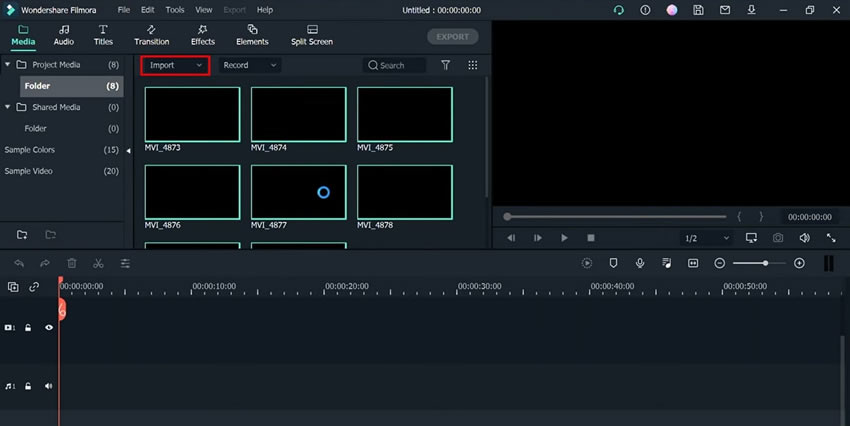
Desde la sección "Medios de proyecto", arrastre y solte los elementos de medios importados en la línea de tiempo del proyecto a continuación. También puede hacer clic en el botón "Agregar al proyecto" indicado como un icono "+" en el video o la foto que lo mueve a la línea de tiempo del proyecto.

Todos los elementos de medios que necesitan ahora se agregan a la primera pista de la línea de tiempo del proyecto. Usando el cabezal de reproducción, puede hacer un video perfecto a partir de diferentes clips e imágenes. Por lo tanto, continúe moviendo la cabeza de reproducción en el marco deseado y haga clic en el icono "tijera" para aplicar la división. Continúe agregando divididos como esto en diferentes cuadros y elimine partes innecesarias seleccionándolas y presionando la tecla "espacio de retroceso".
Para agregar dividimientos más precisos, también puede usar las funciones "Ampliar" y "Ampliar" disponibles en la pantalla de vista previa. El ajuste se puede realizar a través de un deslizador disponible.
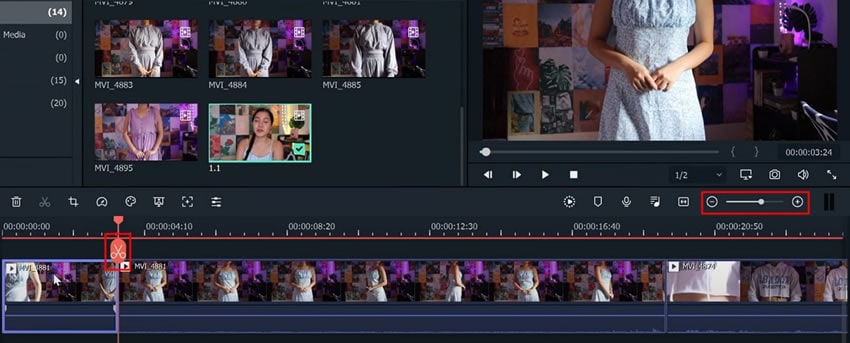
Si ya ha importado música en el "medio de proyecto", continúe arrastrándolo y soltandola en la línea de tiempo del proyecto a continuación. Si no tiene su música, puede obtener Audio de stock desde la pestaña "Audio" en la esquina superior izquierda. Asegúrese de ajustar la duración de su pista de acuerdo con sus requisitos. Puede agregar tantos efectos de audio como sea necesario.
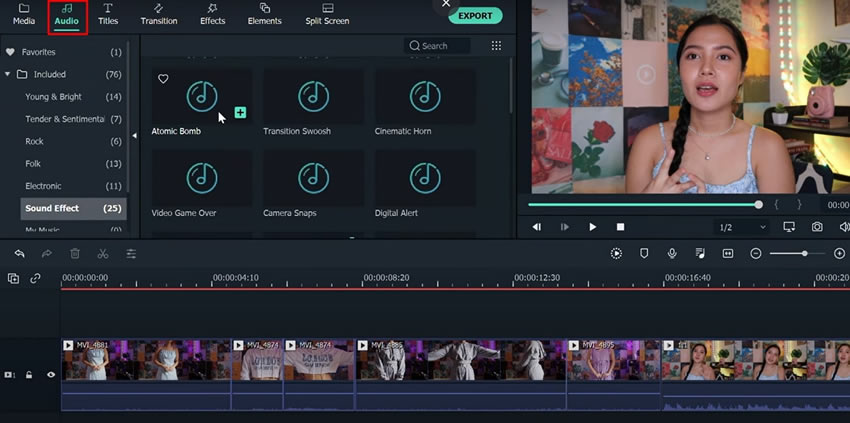
Desde la parte superior de la pantalla, navegue a la pestaña "Títulos" y verá diferentes categorías en su lado izquierdo. Cada categoría dará lugar a una plantilla de título de texto específica. Así que elija la opción de plantilla de texto que desea; Digamos que has seleccionado "básico 6". Arrastre y solte la plantilla seleccionada en la línea de tiempo. Asegúrese de ajustar la duración de la pista en consecuencia.
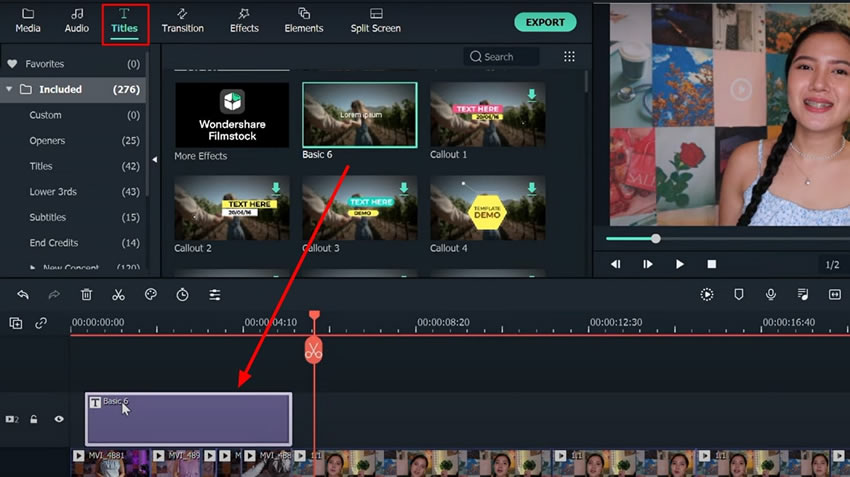
Haz doble clic en la pista de título y la ventana de edición aparecerá frente a ti. Aquí puedes escribir cualquier texto o ajustar el estilo, posición, tamaño, diseño, márgenes y otros parámetros del texto.
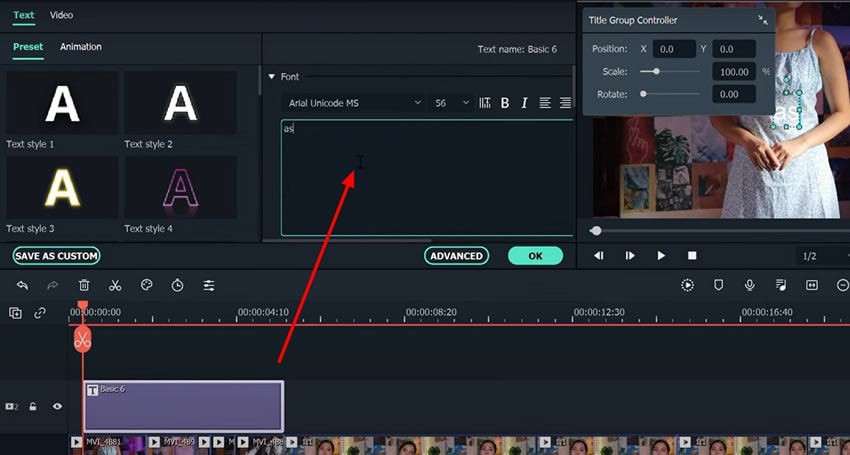
Mueva a la pestaña "Transiciones" en la parte superior de la pantalla, y diferentes categorías de transiciones aparecerán a su lado izquierdo. Elija la categoría deseada y seleccione la transición requerida. Arrastre y suelte la transición seleccionada en su video en la línea de tiempo del proyecto.
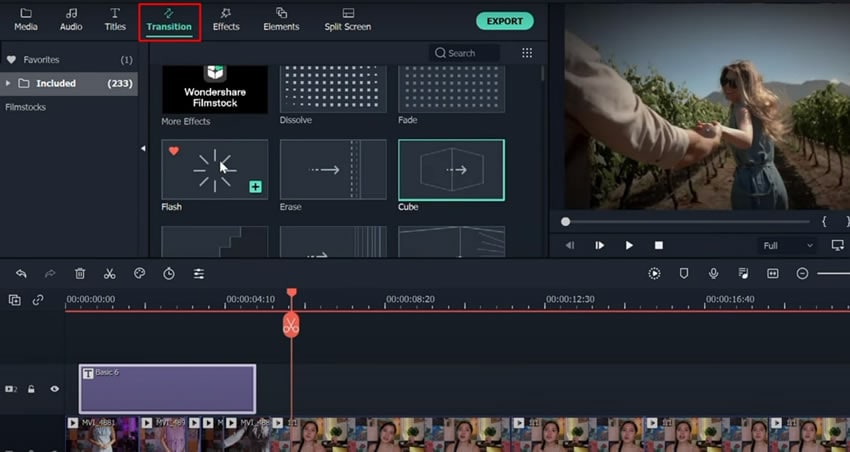
Desde la parte superior de la pantalla, vaya a la pestaña "Efectos" y seleccione su efecto deseado de las opciones disponibles. Asegúrese de mover el efecto elegido a la línea de tiempo al aplicarlo al videoclip para obtener una mejor vista previa.
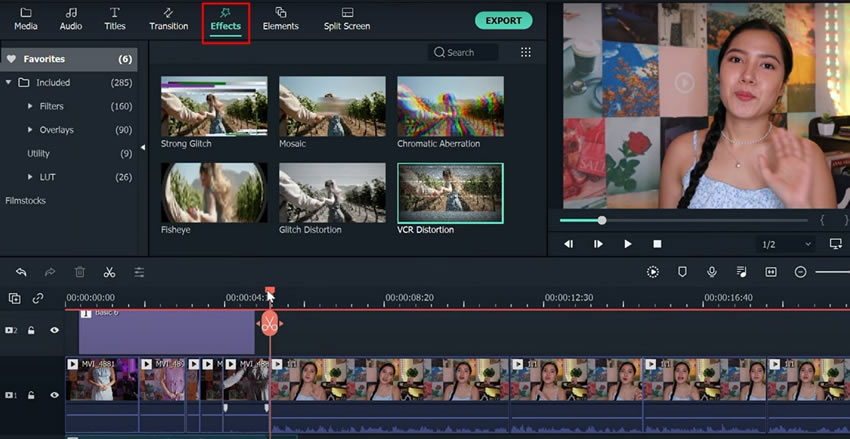
Haga clic en la pestaña "Elementos" en la parte superior, luego vaya a la categoría de elemento deseada en el lado izquierdo. Comience a seleccionar su opción de elemento preferida del menú y arrástrela a la línea de tiempo debajo. Puede agregar tantos elementos como desee según los requisitos de su proyecto. Ajuste la duración del elemento aplicado considerando las necesidades visuales de su proyecto.
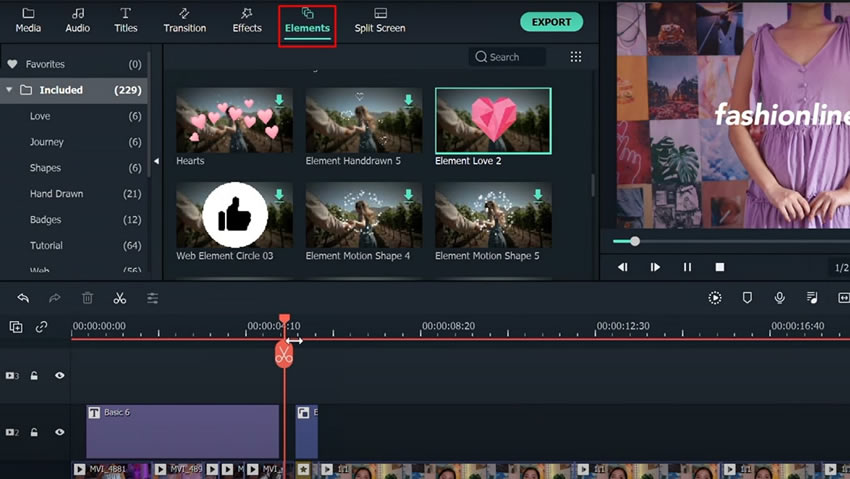
Presione el icono "Renderizar vista previa" para disfrutar de una reproducción suave y de alta calidad de su video final. Si está satisfecho con sus esfuerzos, continúe para guardar este proyecto de video en su dispositivo haciendo clic en el botón "Exportar" en la esquina superior derecha.
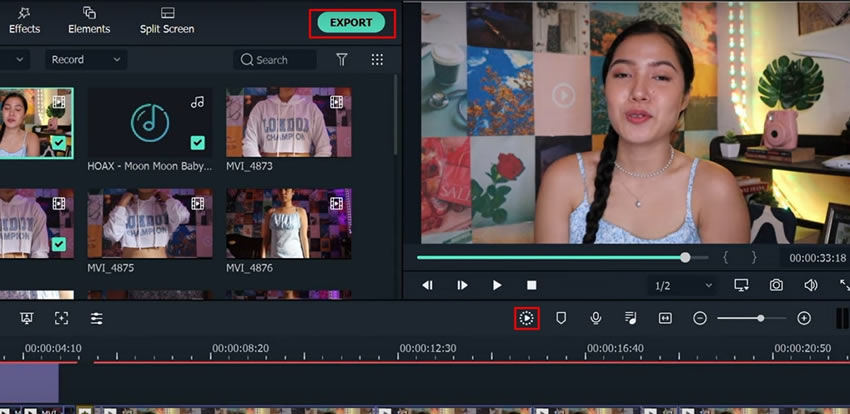
La edición de video es una forma esencial de mejorar la calidad de sus videos y mejorar los niveles de participación. Entonces, ya sea que esté mejorando su video personal o diseñando un video para YouTube, el trabajo independiente u otros servicios profesionales, editarlo puede dar vida al embrujo visual. Como resultado, este video sobre Wondershare Filmora proporcionó todos los detalles que involucran los conceptos básicos de la edición de video en simples pasos.



